win10將此電腦圖標固定到最下方的任務(wù)欄的方法
時間:2023-08-03 17:19:42作者:極光下載站人氣:667
win10系統(tǒng)是我們使用最為廣泛的電腦系統(tǒng),這款電腦系統(tǒng)是我們目前大多數(shù)小伙伴都比較了解的一款電腦,很多時候,我們需要對win10系統(tǒng)中的某些功能進行相關(guān)的設(shè)置操作,比如當你想要將此電腦圖標固定到電腦的任務(wù)欄的位置的話,那么我們可以在開始菜單的位置,將Windows系統(tǒng)找到并且打開,即可找到此電腦圖標進行右鍵點擊,選擇固定到任務(wù)欄就好了,下方是關(guān)于如何使用win10系統(tǒng)將此電腦圖標固定到任務(wù)欄的具體操作方法,如果你需要的情況下可以看看方法教程,希望對大家有所幫助。
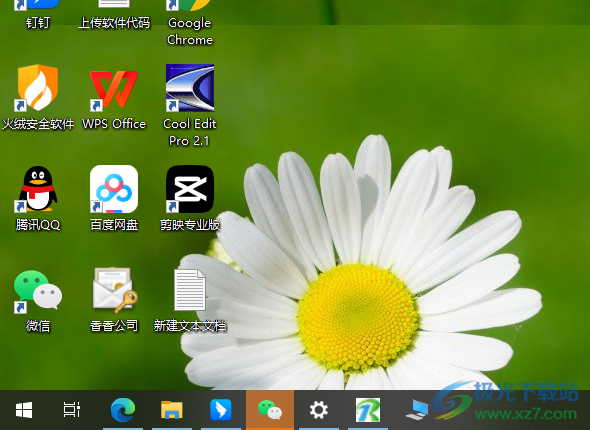
方法步驟
1.在電腦桌面上將左下角的開始菜單的圖標進行點擊一下,如圖所示。
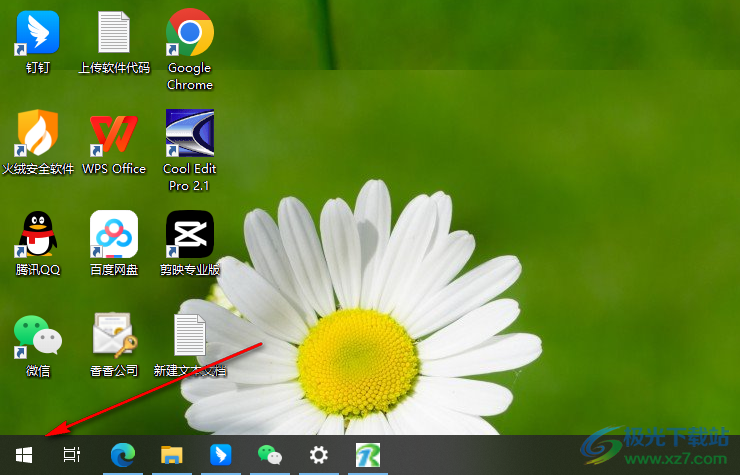
2.隨后,在打開的菜單選項中,滑動頁面找到【W(wǎng)indows系統(tǒng)】選項,我們需要將該系統(tǒng)選項的下拉圖標按鈕點擊打開。
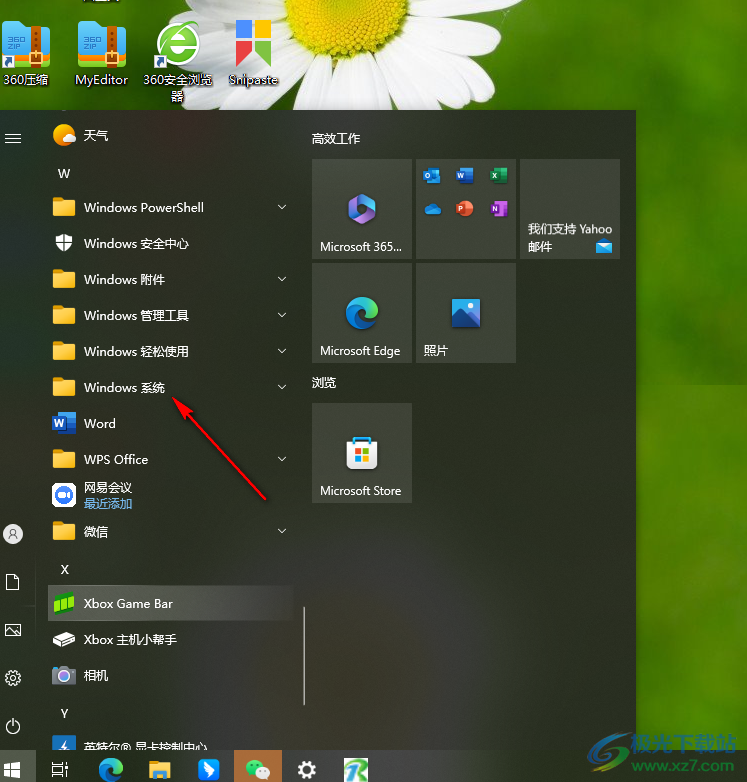
3.這時,在打開的子選項中,我們就會看到有此電腦功能圖標了,我們使用鼠標將該功能進行右鍵點擊。
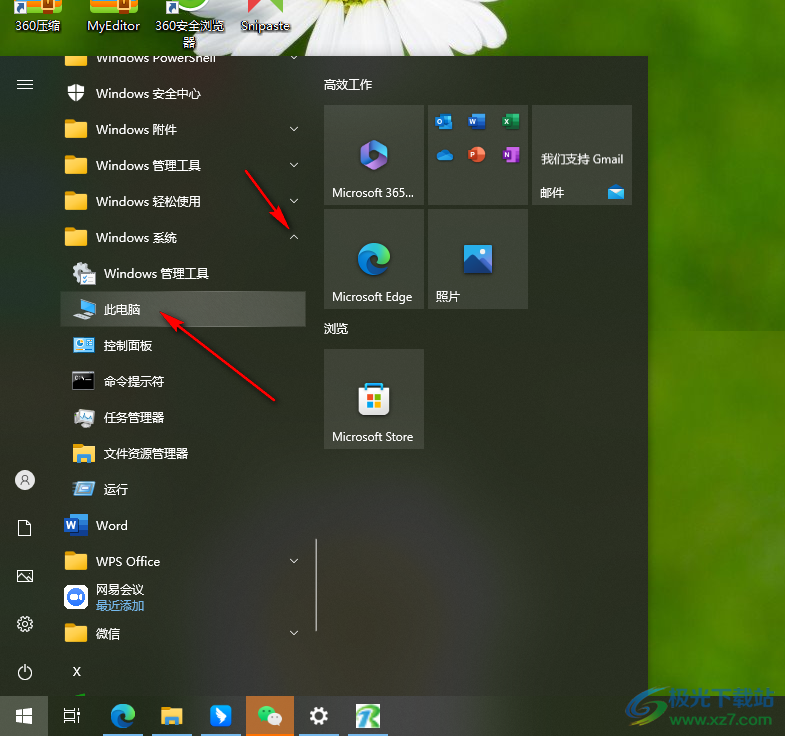
4.之后會出現(xiàn)一個選項,點擊【更多】,之后在更多的子選項中,有一個【固定到任務(wù)欄】選項,點擊該選項。
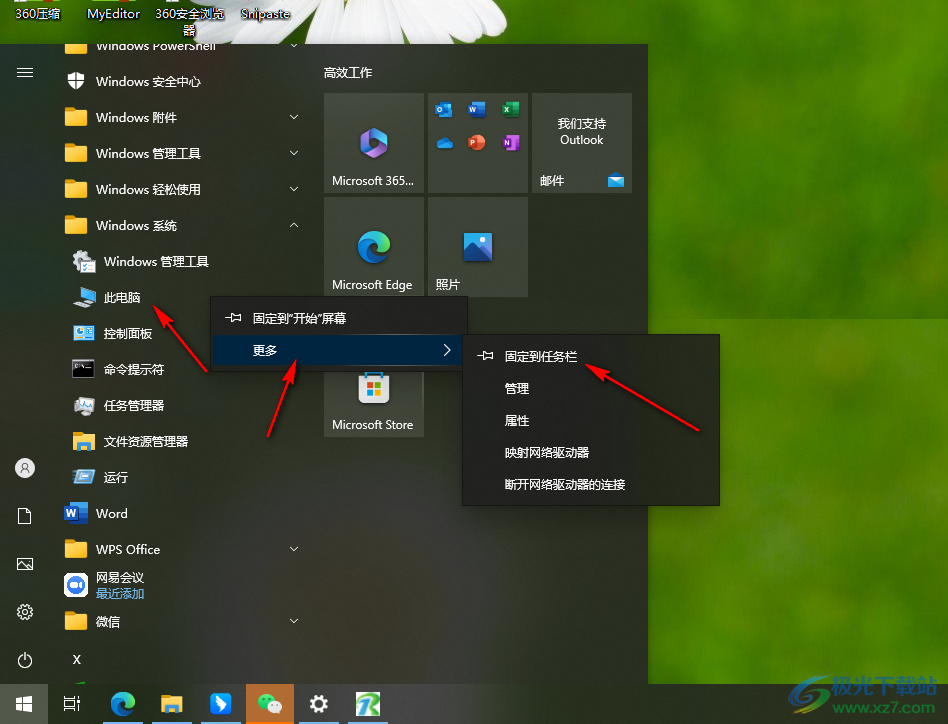
5.完成之后,我們就會看到在電腦桌面底部的任務(wù)欄的位置就會有自己添加的此電腦圖標,當你不需要固定的時候,那么我們右鍵此電腦圖標,選擇取消固定即可。
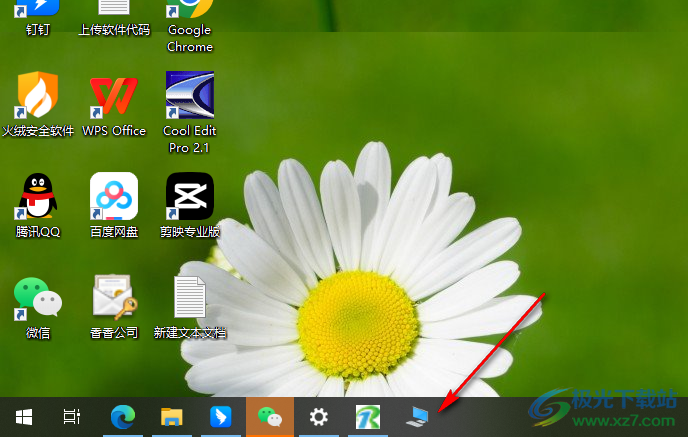
以上就是關(guān)于如何使用win10系統(tǒng)將此電腦圖標固定到任務(wù)欄位置的具體操作方法,此電腦是我們平時進入到計算機操作界面的快捷鍵方式,我們可以將此電腦圖標固定到任務(wù)欄的位置,那么我們就可以直接在任務(wù)欄的位置點擊此電腦進入到計算機中即可,感興趣的話可以操作試試。

大小:4.00 GB版本:64位單語言版環(huán)境:Win10
- 進入下載
相關(guān)推薦
相關(guān)下載
熱門閱覽
- 1百度網(wǎng)盤分享密碼暴力破解方法,怎么破解百度網(wǎng)盤加密鏈接
- 2keyshot6破解安裝步驟-keyshot6破解安裝教程
- 3apktool手機版使用教程-apktool使用方法
- 4mac版steam怎么設(shè)置中文 steam mac版設(shè)置中文教程
- 5抖音推薦怎么設(shè)置頁面?抖音推薦界面重新設(shè)置教程
- 6電腦怎么開啟VT 如何開啟VT的詳細教程!
- 7掌上英雄聯(lián)盟怎么注銷賬號?掌上英雄聯(lián)盟怎么退出登錄
- 8rar文件怎么打開?如何打開rar格式文件
- 9掌上wegame怎么查別人戰(zhàn)績?掌上wegame怎么看別人英雄聯(lián)盟戰(zhàn)績
- 10qq郵箱格式怎么寫?qq郵箱格式是什么樣的以及注冊英文郵箱的方法
- 11怎么安裝會聲會影x7?會聲會影x7安裝教程
- 12Word文檔中輕松實現(xiàn)兩行對齊?word文檔兩行文字怎么對齊?
網(wǎng)友評論